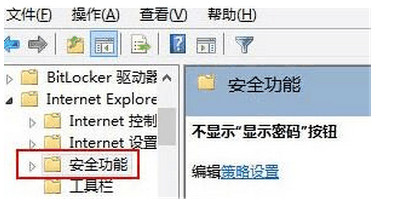当前位置>
系统教程>
Win7系统关闭密码显示按钮功能的设置方法教学
Win7系统关闭密码显示按钮功能的设置方法教学
发布时间:2022-12-14
作者:admin
来源:系统之家官网
Win7系统关闭密码显示按钮功能的设置方法教学分享。有用户发现自己每次在进行密码输入的时候,都有密码按钮显示在界面上,想要去将这个按钮进行关闭,那么如何进行按钮功能的关闭呢?一起来看看具体的操作方法分享吧。
操作步骤
1、首先按下电脑键盘上“win+r”快捷键,打开电脑“运行”窗口输入“gpedit、msc”指令并单击回车,接着就打开win7本地组策略编辑器窗口。如下图:

2、打开Win7电脑本地组策略编辑器窗口,左侧菜单中依次找到下面“用户配置”-“管理模板”-“Windows组件”-“安全功能”,再从右侧窗口中找到“不显示密码显示按钮”选项。如下图:
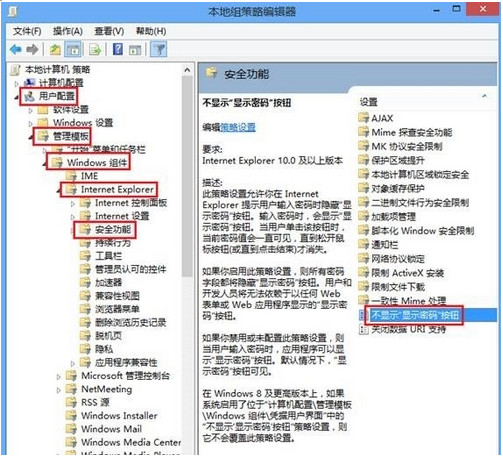
3、在右侧窗口中找到并双击“不显示密码显示按钮”选项,再从编辑窗口设置更改“已启用”,然后点击确定保存。如下图: